Päivitetty huhtikuu 2024: Älä enää saa virheilmoituksia ja hidasta järjestelmääsi optimointityökalumme avulla. Hanki se nyt osoitteessa linkki
- Lataa ja asenna korjaustyökalu täältä.
- Anna sen skannata tietokoneesi.
- Työkalu tulee silloin Korjaa tietokoneesi.
Oletuksena Windows käyttää hakemistoa etsiessäsi nopeampia hakutuloksia. Hakuhakemisto sisältää vain valitsemasi paikat. Nämä sijainnit voidaan suodattaa tiedostotyyppien (laajennuksien), tiedostoominaisuuksien ja indeksoitavien tiedostojen sisällön perusteella.
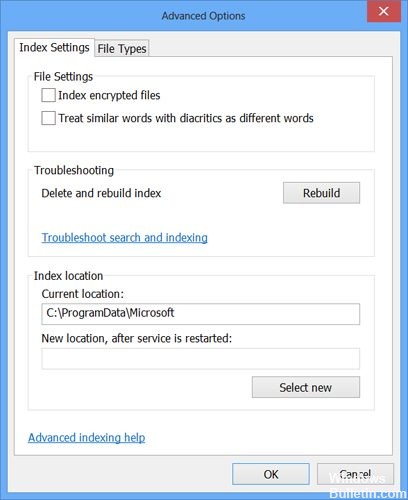
Indeksi käyttää Windows-hakupalvelua ja toimii Searchindexer.exe-prosessina taustalla. Hakemisto luodaan automaattisesti ja päivitetään, jos siihen on tehty muutoksia viimeisimpään hakemistokokoonpanoon, jotta hakutulosten tarkkuus paranee. Oletusarvoisesti indeksointinopeus pienenee käyttäjän toiminnan vuoksi. Kun tietokone ei ole aktiivinen, indeksointinopeus palaa täyteen nopeuteen indeksoinnin nopeuttamiseksi nopeammin.
Huhtikuun 2024 päivitys:
Voit nyt estää tietokoneongelmat käyttämällä tätä työkalua, kuten suojataksesi tiedostojen katoamiselta ja haittaohjelmilta. Lisäksi se on loistava tapa optimoida tietokoneesi maksimaaliseen suorituskykyyn. Ohjelma korjaa yleiset virheet, joita saattaa ilmetä Windows -järjestelmissä, helposti - et tarvitse tuntikausia vianmääritystä, kun sinulla on täydellinen ratkaisu käden ulottuvilla:
- Vaihe 1: Lataa PC-korjaus- ja optimointityökalu (Windows 10, 8, 7, XP, Vista - Microsoft Gold Certified).
- Vaihe 2: Valitse “Aloita hakuLöytää Windows-rekisterin ongelmat, jotka saattavat aiheuttaa PC-ongelmia.
- Vaihe 3: Valitse “Korjaa kaikki”Korjata kaikki ongelmat.
Ennen kuin lisäät salattuja tiedostoja hakemistoon, suosittelemme, että otat Windows BitLockerin tai muun kuin Microsoftin salausohjelman käyttöön järjestelmäasemassa (asema, johon Windows on asennettu). Hakemisto rakennetaan automaattisesti uudelleen aina, kun tätä parametria muutetaan. Tämä voi viedä kauan ja tehdä tutkimuksesta puutteellista, kunnes prosessi on valmis.
Indeksointivaihtoehtojen käyttäminen

Avaa ensin Cortana-hakukenttä ja etsi indeksointivaihtoehtoja.
Napsauta sopivaa merkintää - sano Käyttäjät-kansio. Napsauta nyt Lisäasetukset-painiketta.
Uusi ikkuna avautuu pikkukuvan kokoisena. Varmista, että olet hakemiston Asetukset-välilehdessä.
Valitse Tiedostoasetukset-osiossa Salatut tiedostot, joita kutsutaan hakemistona, ja napsauta OK.
Tämän avulla salatut tiedostot voidaan indeksoida. Voit poistaa tämän valintaruudun, jos haluat poistaa näiden tiedostojen indeksoinnin käytöstä.
Voit peruuttaa muutoksen milloin tahansa. Avaa vain indeksointivaihtoehdot uudelleen ja poista Hakemiston salatut tiedostot -valintaruudun valinta. Windows 10 rakentaa hakuhakemiston automaattisesti, jotta salatut tiedostot voidaan sulkea pois. Varoitusviesti tulee näkyviin.
Hakemiston uudelleenrakentaminen
Huhtikuun 2024 päivitys:
Voit nyt estää tietokoneongelmat käyttämällä tätä työkalua, kuten suojataksesi tiedostojen katoamiselta ja haittaohjelmilta. Lisäksi se on loistava tapa optimoida tietokoneesi maksimaaliseen suorituskykyyn. Ohjelma korjaa yleiset virheet, joita saattaa ilmetä Windows -järjestelmissä, helposti - et tarvitse tuntikausia vianmääritystä, kun sinulla on täydellinen ratkaisu käden ulottuvilla:
- Vaihe 1: Lataa PC-korjaus- ja optimointityökalu (Windows 10, 8, 7, XP, Vista - Microsoft Gold Certified).
- Vaihe 2: Valitse “Aloita hakuLöytää Windows-rekisterin ongelmat, jotka saattavat aiheuttaa PC-ongelmia.
- Vaihe 3: Valitse “Korjaa kaikki”Korjata kaikki ongelmat.
Normaalisti sinun ei tarvitse tehdä mitään indeksin pitämiseksi ajan tasalla. Jos kuitenkin etsit tiedostoa, jonka tiedät olevan indeksoidussa paikassa (esim. Kirjasto) eikä sitä näy hakutuloksissasi, yritä rakentaa hakemisto uudelleen. Tämä voi kestää useita tunteja, ja kaikki haut saattavat olla keskeneräisiä, kunnes hakemisto on rakennettu kokonaan.
Napauta tai napsauta avataksesi indeksointivaihtoehdot.
Napauta tai napsauta Lisäasetukset. Sinua voidaan kehottaa antamaan järjestelmänvalvojan salasana tai vahvistamaan valintasi.
Napauta Hakemistoasetukset-välilehdellä tai napsauta Luo uusi.
Kiertävä ratkaisu salattuihin sähköposteihin

Jos joudut kiireellisesti hakemaan salattuja sähköposteja ja niiden sisältöä, paras ratkaisu on luoda hakukansio, joka sisältää vain salattuja sähköposteja. Tällä tavalla sinun on aina etsittävä sähköpostia manuaalisesti, mutta voit tehdä niin, että sinun ei tarvitse etsiä koko sähköpostiviestiä postilaatikossasi. Voit tehdä tämän luomalla hakukansion edistyneillä suodattimilla:
- Napsauta hiiren kakkospainikkeella Hakukansiota sähköpostin selausruudun alaosassa.
- Napsauta Uusi haku -kansio
- Kaksoisnapsauta Luo mukautettu haku -kansio luettelon alaosassa.
- Napsauta avautuvassa ikkunassa Kriteerit ...
- Napsauta Lisäasetukset-välilehden Määritä lisäkriteerit -kohdassa Kenttä> Kaikki viestikentät> Viestiluokka.
- Edellytyksenä: Valitse on (tarkka)
- Alle arvo: Kirjoita ipm.note.smime.
- Napsauta Lisää luetteloon. Sen pitäisi näyttää tältä:
- Napsauta OK, nimeä kansio Custom Search Folder -ikkunassa ja napsauta sitten OK.
PÄÄTELMÄ
Keskitymme tässä oppaassa Windows 10: ään, mutta kykyyn hakemiston salatut tiedostot on ollut olemassa jo pitkään, joten voit käyttää tätä käyttöopasta myös Windows 8.1- ja Windows 7 -käyttöjärjestelmissä.
https://superuser.com/questions/58878/how-to-list-encrypted-files-in-windows-7
Asiantuntijavinkki: Tämä korjaustyökalu tarkistaa arkistot ja korvaa vioittuneet tai puuttuvat tiedostot, jos mikään näistä tavoista ei ole toiminut. Se toimii hyvin useimmissa tapauksissa, joissa ongelma johtuu järjestelmän korruptiosta. Tämä työkalu myös optimoi järjestelmäsi suorituskyvyn maksimoimiseksi. Sen voi ladata Napsauttamalla tätä

CCNA, Web-kehittäjä, PC-vianmääritys
Olen tietokoneen harrastaja ja harrastava IT-ammattilainen. Minulla on vuosien kokemus tietokoneen ohjelmoinnista, laitteiden vianmäärityksestä ja korjaamisesta. Olen erikoistunut Web-kehitys- ja tietokannan suunnitteluun. Minulla on myös CCNA-sertifiointi verkon suunnitteluun ja vianmääritykseen.

